¿Cómo desinstalar Epic Games Launcher de tu computadora? Para algunos que no son fanáticos de este lanzador de juegos, las cosas no son útiles, así que será bueno Borrar la aplicacion y guardar espacio libre. ¿La aplicación ya está instalada pero no se ejecuta con su dispositivo? no es compatible con su dispositivo?. Este artículo le ayudará a dar ideas que podrían resolver su problema.
Contenido: Parte 1. ¿Por qué no puedo desinstalar Epic Games Launcher?Parte 2. ¿Cómo deshacerse de Epic Games Launcher en Mac por completo?Parte 3. ¿Cómo desinstalar Epic Games Launcher en Mac manualmente?Parte 4. ¿Cómo desinstalar Epic Games Launcher en Windows 10?Parte 5. Conclusión
Parte 1. ¿Por qué no puedo desinstalar Epic Games Launcher?
Aunque el lanzador Epic Games ahora es popular. Debido a la horrible forma de operar en segundo plano, los usuarios encontraron un mensaje de error solicitando cerrar la aplicación antes de desinstalarla, a pesar de que ya cerraron la aplicación. Dentro de la popularidad de la aplicación del juego, Fortnite ofrece el servicio mejor valorado a los usuarios que juegan con la aplicación. Pero eso no durará mucho. Algunos usuarios decidieron eliminar el iniciador del juego y desinstalarlo por completo en su dispositivo.
Para desinstalar completamente Epic Games Launcher, debe verificar si hay alguna aplicación en ejecución en segundo plano en su computadora. O puede usar estos pasos para completar el proceso sobre Cómo desinstalar Epic Games Launcher en su dispositivo.
Para Windows 10:
1)Haga clic derecho en la barra de tareas de su computadora
2)Haga clic en el administrador de la barra de tareas.
3)Haga clic en la pestaña de inicio
4)Esto es Para cada aplicación, habilite el inicio, elija cada aplicación y haga clic para deshabilitar.
5)Reinicie su computadora.
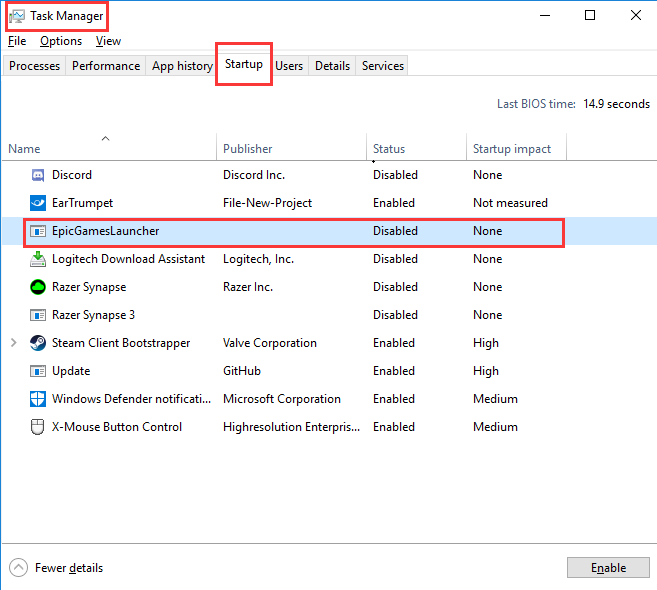
Método para Mac device:
- Reinicie su dispositivo Mac
- Si tiene una ventana abierta en su Mac haga esto:
- Mantenga Shift apretado y haga click en Login
- Suelte "Shift" cuando encuentre el documento.
- Mantenga presionada la tecla Mayús si hay un progreso en el inicio de su equipo.
- Luego, suéltelo cuando vea aparecer el escritorio. De esta forma tu dispositivo se reiniciará.
Esto le ayudará a asegurarse de que no haya ninguna aplicación en ejecución en segundo plano de su dispositivo, por lo que debe deshabilitar todas las aplicaciones en ejecución en segundo plano de su dispositivo. Ahora puedes probar cómo desinstalar el Epic Games Launcher en tu dispositivo.
¿Puedo ejecutar Fortnite sin Epic Games Launcher?
Aún puedes ejecutar fortnite sin el iniciador del juego. Hay métodos para hacer eso, pero sería posible que una vez que la aplicación tuviera una actualización se corrompiera nuevamente. Usted hace que sus amigos carguen el archivo sin procesar del juego o puede usar el sitio externo para jugarlo.
- Necesita obtener los archivos, pídale a su amigo que cargue los datos del juego. Asegúrese de que sean los archivos sin procesar actualizados. Confirme los archivos antes de descargarlos.
- Si ya tiene los archivos, inicie el archivo e instale aproximadamente 1 MB, y elimine los archivos antiguos que tiene y cámbielos con el nuevo juego actualizado.
Otra es abrirla en una opción normal una vez que esté en la aplicación, haga clic con el botón derecho en la aplicación para anclarla a la barra de tareas y use la barra de tareas para iniciarla directamente sin abrir el lanzador. He aquí cómo: vaya a la aplicación fortnite, luego a los archivos binarios y luego, junto a win64, busque el nombre de archivo .exe FortniteClient-Win64-Shipping.exe; si esto no funciona, haga clic con el botón derecho en el archivo y seleccione Propiedades. Esto te permitirá jugar.
Estos son los métodos que te permitirán jugar a Fortnite. Incluso el lanzador no está activo. Ahora procedamos a cómo desinstalar Epic Games Launcher en su dispositivo.
¿Cómo desinstalar Epic Games Launcher sin desinstalar Fortnite?
Este juego se está convirtiendo ahora en un área prominente para jugar juegos como Fortnite, además, el desarrollador y el editor comienzan a vender los juegos en una plataforma que incita a algunos usuarios y llega un momento en que deciden desinstalar el juego. Para algunos jugadores avanzados, es fácil desinstalar un iniciador de juegos en un dispositivo. Pero para algunos usuarios puede resultar difícil debido a un mal modo en la operación de segundo plano de las aplicaciones. Aquí hay algunos pasos efectivos sobre cómo desinstalar epic games launcher without desinstalar Fortnite en tu computadora.
- Vaya a la barra de búsqueda de inicio de su dispositivo, abra "Agregar o quitar programas
- Encuentre su aplicación de inicio de Epic Games, haga clic en desinstalar esto, lo que sucederá cuando haga esto: el iniciador se cerrará por completo, y luego habrá terminado o recibirá un mensaje que le indicará que debe cerrar el iniciador de juegos épicos. E incluso si hace clic para ignorar el mensaje, no sucede nada, parece que está atascado e incapaz de arreglar el proceso.
- Ahora abra el administrador de tareas o presione ctrl-alt-delete para abrir el administrador de tareas.
- Abra "Procesos", haga clic en "Más detalles" ubicado en la parte inferior del administrador de tareas. Le indicará la aplicación que se está ejecutando actualmente, también le mostrará todo lo que se está ejecutando en segundo plano en su dispositivo.
- En los "Procesos" de fondo, ubique el Epic Games Launcher.
- Vaya al Epic Games Luancher y haga clic con el botón derecho en la aplicación. Haga clic en la tarea final, esto evitará que el iniciador del juego ejecute el programa en segundo plano de la aplicación.
- Now go to the add and remove programs click on the uninstall tab. And you’re all done.
Eso es todo, ahora todos eliminaron Epic Games Luancher. Asegúrate de guardar todos los datos importantes que necesitas para jugar a fortnite o también se eliminarán. Verifique y busque los archivos importantes y continúe eliminando todos los archivos no deseados.
Parte 2. ¿Cómo deshacerse de Epic Games Launcher en Mac por completo?
No obstante, no estás aquí para estudiar rastros y cepas sobre el juego Epic. Lo más probable es que no estés interesado en este lanzador de juegos y necesites desinstalar el juego o quieras eliminarlo de tu dispositivo. No necesita preocuparse más porque hay una herramienta para proporcionar la tarea que desea. Utilizando iMyMac PowerMyMac, le dará la forma más rápida y sencilla de cómo desinstalar el iniciador de juegos épicos en su dispositivo por completo. A continuación, se indican algunos pasos que debe seguir.
- Descargue e instale el iMyMac PowerMyMac en su dispositivo.
- Elija el módulo de Desinstalador de App ubicado en el lado izquierdo de la pantalla. Elija Escanear.
- Deje que PowerMyMac escanee todo lo que usted tiene con su dispositivo. Para localizar también los archivos no deseados que tienes.
- En el lado izquierdo de la pantalla se encuentra la lista de la aplicación que ha almacenado en los últimos días de uso de la aplicación.
- En el lado derecho, está la lista de la aplicación y su contenido.
- Elija todos los archivos relacionados con Epic Games Launcher. Y presione el botón LIMPIAR para eliminar todos los archivos y archivos relacionados que tenga con su dispositivo.
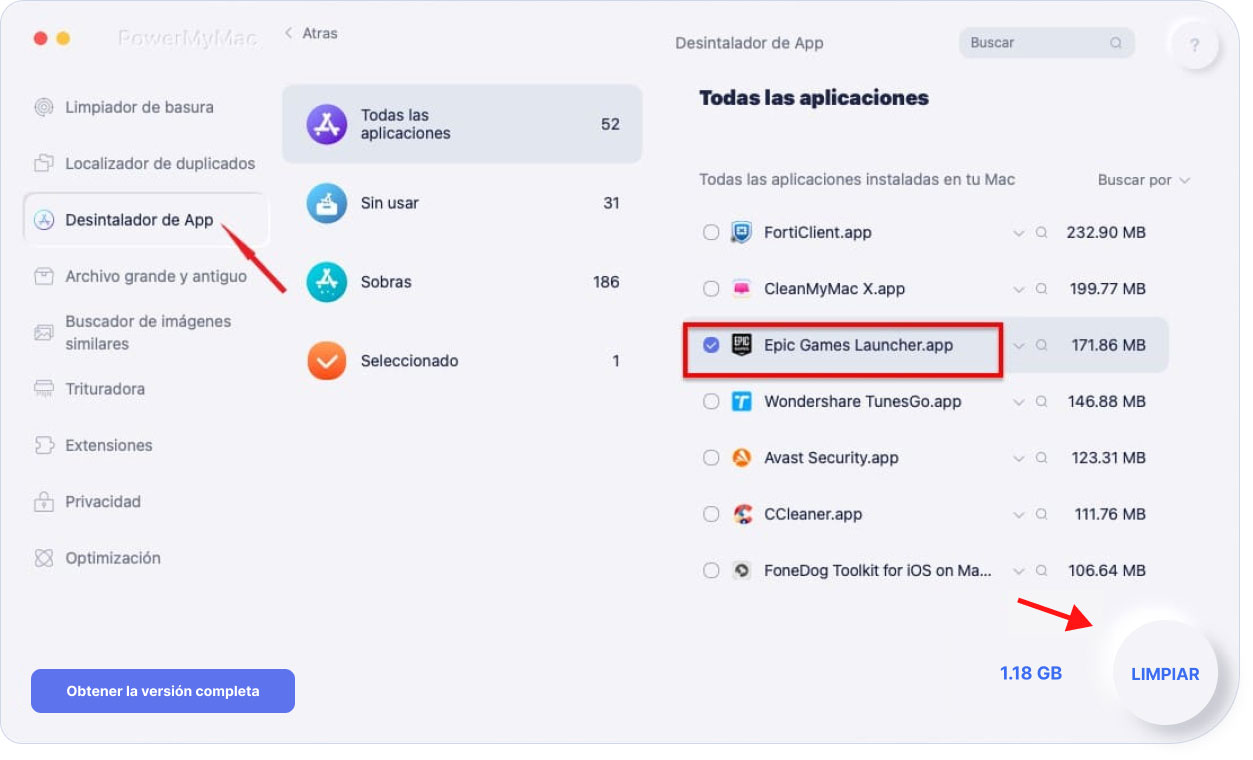
Eso es todo, ahora puede deshacerse fácilmente de la aplicación por completo.
Parte 3. ¿Cómo desinstalar Epic Games Launcher en Mac manualmente?
Hay tres opciones para eliminar el Lanzador de Epic Games por completo.
Verifique Epic Games Launcher si aún se está ejecutando en su dispositivo.
Primero debe verificar Epic Games Launcher si se está ejecutando actualmente, asegúrese de que no tiene ningún fondo en ejecución para eliminar por completo la aplicación. A continuación, le indicamos cómo hacer esto:
- Vaya a su documento y haga clic derecho en la aplicación. Si la aplicación se detiene, salga de la aplicación o si la aplicación no aparece en el doc, también puede forzar el cierre.
- Luego elija la aplicación de la lista. Haga click en la pestaña Forzar salida y vuelva a salir cuando aparezca un mensaje emergente.
- Cuando el fortnite todavía esté en el doc de tu Mac, haz clic en la aplicación del juego y elige la opción para desinstalar el juego del doc y ahora puedes continuar con el paso existente para desinstalar.
Elimina la carpeta de la aplicación Epic Games Launcher. A continuación, le indicamos cómo realizar el paso:
- Ve a la ventana del Finder en tu Mac. Luego acceda a la carpeta de la aplicación desde la barra lateral o al menú Ir de su computadora.
- Busque Epic Games Launcher y arrastre la aplicación a la papelera en su base. O puede hacer clic derecho en la aplicación y elegir la opción de mover a la papelera.
- Luego, vacíe la papelera del menú de Finder. Asegúrese de verificar todos los elementos que se encuentran en el interior una vez que la papelera se vacíe, todos los archivos del interior también se eliminarán.
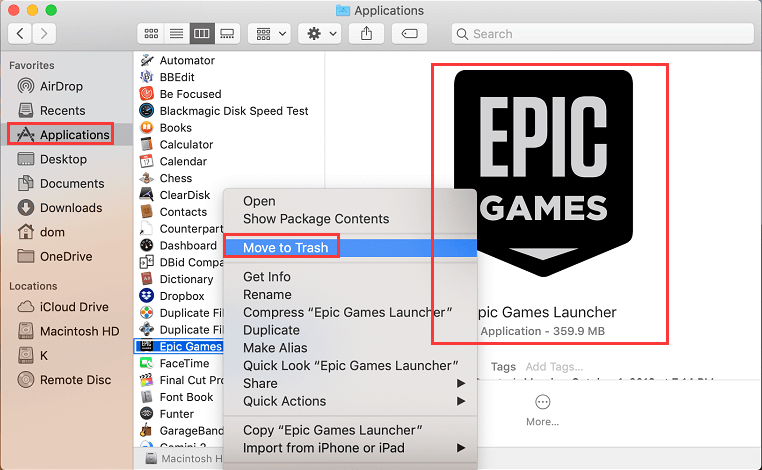
Escanee todos los archivos sobrantes de Epic Games Launcher. Estos son los pasos para hacerlo.
- En ~ / Biblioteca, busque la carpeta en el iniciador de juegos épicos y haga clic en Biblioteca.
- Localice todos los archivos relacionados con Epic Games Launcher y simplemente muévalo a la papelera y listo, el Epic Games Launcher ahora se eliminará de su dispositivo.
Parte 4. ¿Cómo desinstalar Epic Games Launcher en Windows 10?
El método manual puede ser más complicado debido a los antecedentes de EGL que están ejecutando actualmente ese desencadenante de un error. Así que asegúrese de verificar si hay una aplicación en ejecución en el segundo plano de su dispositivo:
- Vaya al epic game launcher y haga clic con el botón derecho en la aplicación, elija Ejecutar como administrador y luego haga clic en Sí para confirmar.
- Luego, vaya a la barra de tareas, haga clic con el botón derecho en el icono y seleccione Cerrar ventana.
- Luego, verifique ahora si hay alguna aplicación en ejecución en el segundo plano de su computadora.
Vaya a la tecla de Windows y X para que aparezca en el menú de la barra de herramientas, desde allí puede verificar toda la lista de archivos que se están ejecutando en el fondo de su dispositivo y luego puede finalizar la tarea. Entonces sigue estos pasos ahora.
- Vaya al cuadro de búsqueda de su computadora y escriba esto “Control de panel". Haga clic para entrar.
- Elija "Desinstalar un programa" en el menú del programa. Entonces aparecerá allí toda la lista de la aplicación. Haga clic derecho en Epic Games Launcher y desinstale la aplicación.
- Haga click en sí y aparecerá un mensaje de aviso y aparecerá el estado de desinstalación. Una vez finalizado todo el proceso, los lanzamientos de juegos épicos ya no estarán en su dispositivo.
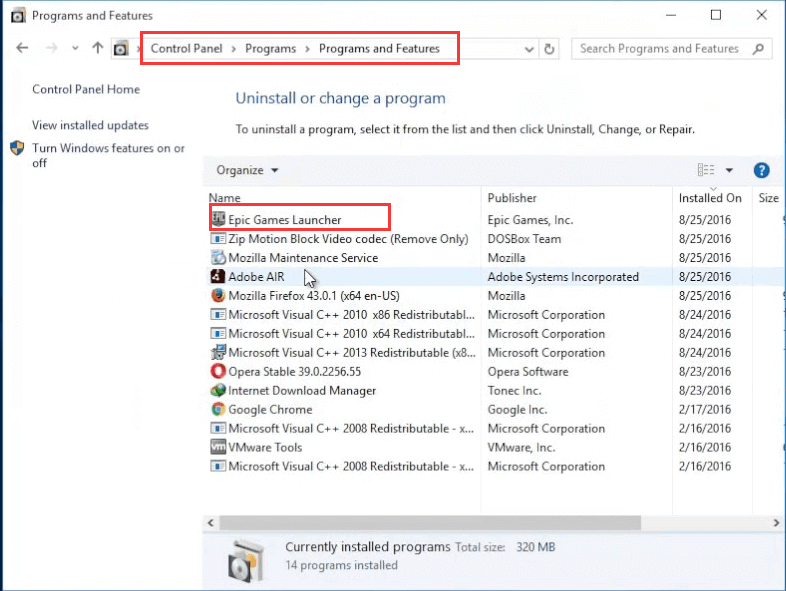
Eso es todo, ahora tienes una idea sobre cómo desinstalar el iniciador de juegos épicos en tu computadora. Asegúrese de tener una copia de seguridad de todos sus archivos, una vez que se elimine el archivo y se vacíe la papelera, no podrá recuperar los archivos. Por lo tanto, verifique todos los archivos que tiene en su dispositivo para evitar el riesgo de estos pasos.
Parte 5. Conclusión
Descubrimos que para completar el proceso de eliminación del epic games launcher, debe seguir todos los pasos anteriores, puede usar el método manual y una herramienta confiable. El método manual puede resultar más complicado y difícil. Debe seguir todos los pasos uno por uno. Mientras usa el iMyMac PowerMyMac, simplemente descargará e instalará la aplicación y seguirá los pasos y, con solo unos pocos clicks, el epic game launcher se eliminará por completo de su dispositivo.
Solo asegúrese de que todos sus archivos importantes estén lo suficientemente seguros cuando realice cualquiera de los métodos anteriores. También proporcionamos cómo puede verificar si hay alguna aplicación en ejecución en el fsegundo plano de su computadora para que pueda eliminar fácilmente el epic games launcher usando el método manual.



